
时间:2021-04-20 15:59:14 来源:www.win10xitong.com 作者:win10
不知道各位网友有没有遇到过Win10系统Win快捷键不能用修复方法的问题,今天有一位网友说他就遇到了,有可能我们都会遇到Win10系统Win快捷键不能用修复方法这样的情况吧,想自己学习一下解决Win10系统Win快捷键不能用修复方法的问题我们就一起来往下看,我们现在可以按照这个步骤:1、首先点击左下角的搜索图标,然后输入gpedit.msc按下回车打开本地组策略编辑器;2、接着依次打开用户配置-管理模板-Windows组件-文件资源管理器就可以解决了,下面我们一起来看下详细的Win10系统Win快捷键不能用修复方法的详细解决手段。
推荐系统下载:笔记本Win10专业版
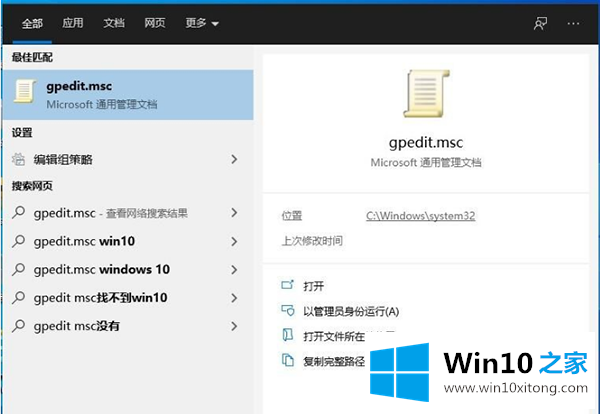
解决步骤如下:
1.首先点击左下角的搜索图标,然后进入gpedit.msc,按enter键打开本地组策略编辑器;
2.然后依次打开用户配置-管理模板-Windows组件-文件资源管理器;
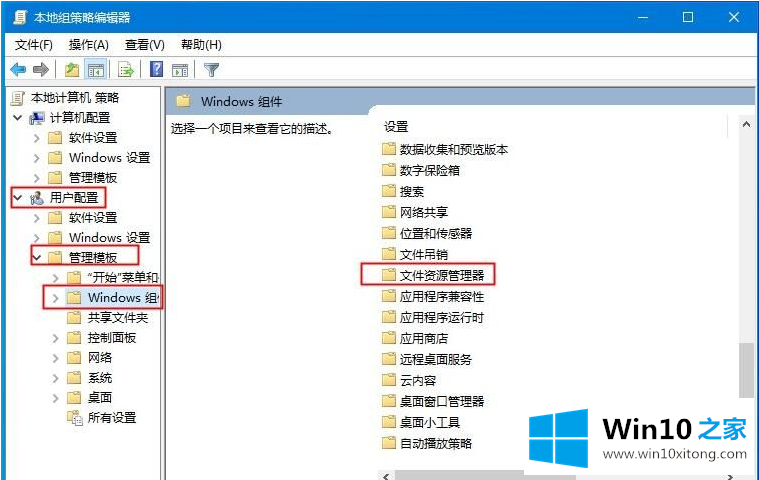
3.双击此处打开右侧的“关闭窗口键热键”;
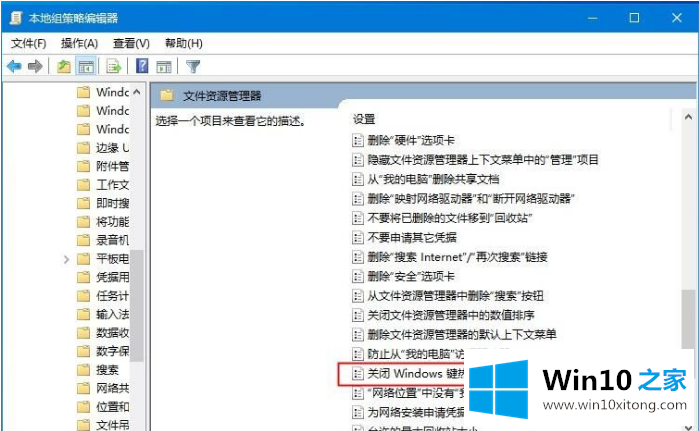
4.在此将其设置为未配置或禁用,然后单击确定;
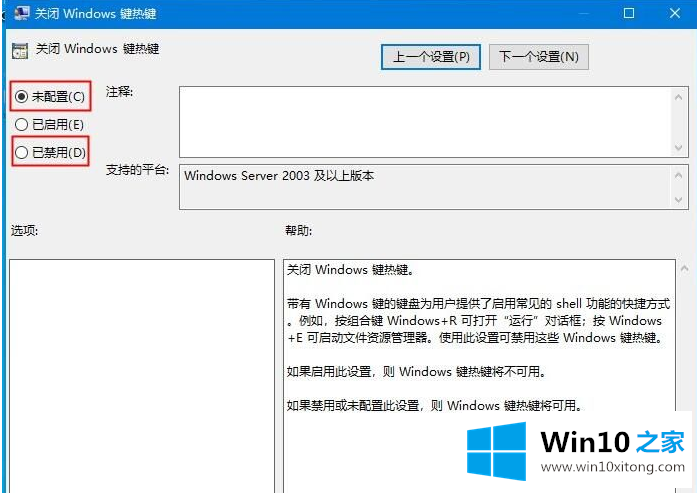
5.这时候就可以测试Win快捷键功能是否恢复了。如果未恢复,则需要执行以下操作。
打开记事本并复制:
[版本].
签名='$CHICAGO$ ' .
[默认安装> .
DelReg=My。Del.Reg .
我的[。Del.Reg].
HKLM,系统\当前控件集\控件\键盘布局,扫描代码映射.
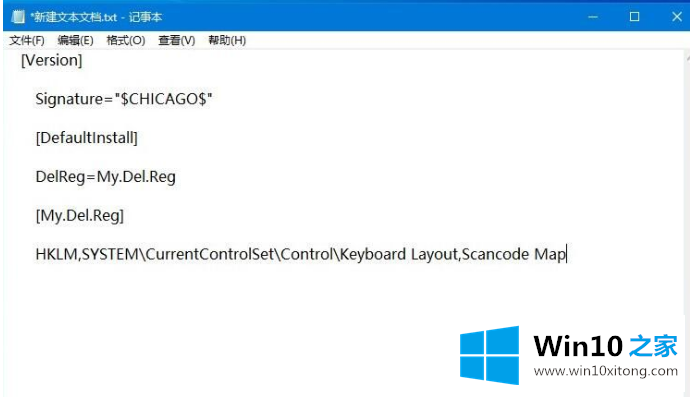
另存为win.ini文件到桌面。
右键单击win.ini文件-安装,安装后重新启动计算机。
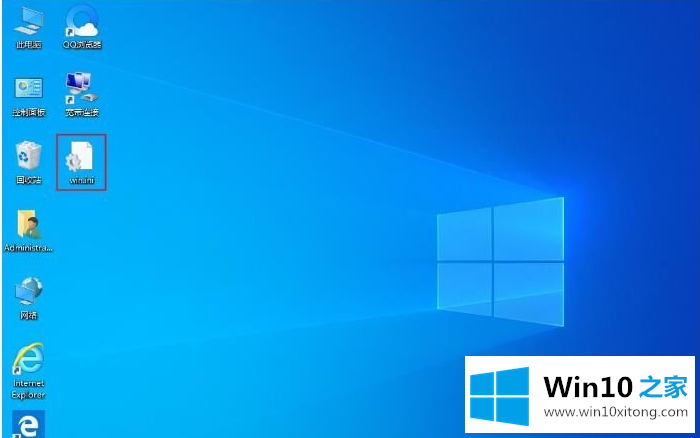
经过以上操作,我们可以使用win快捷键发现已经修复可用。遇到这个问题的朋友不妨收藏一下这篇文章。
好了,关于Win10系统Win快捷键不能用修复方法的详细解决手段就是上面的内容了。大家都学会了上面的方法吗?我们欢迎各位继续关注本站,后面还会有更多相关windows知识分享给大家。